
发布时间:2022-10-28 10: 41: 11
品牌型号:神州Gxt8
系统:Windows 10
软件版本:CorelDRAW 2019
使用cdr进行图片设计时,都需要用到软件页面左侧工具栏中的工具。但是当打开软件后发现工具栏突然不见了该怎么办呢?这篇文章就告诉大家cdr工具栏不见了怎么显示出来,cdr工具栏如何全部显示。
如果由于偶然状况,会出现图1所示画面,可以发现cdr文档页面左侧的工具栏不见了。这时需要在“窗口”中操作,重新让工具栏显示出来。

如图2所示,点击页面上方的“窗口”,然后在“窗口”中找到“工具栏”,并在“工具栏”项目中点击“工具箱”。
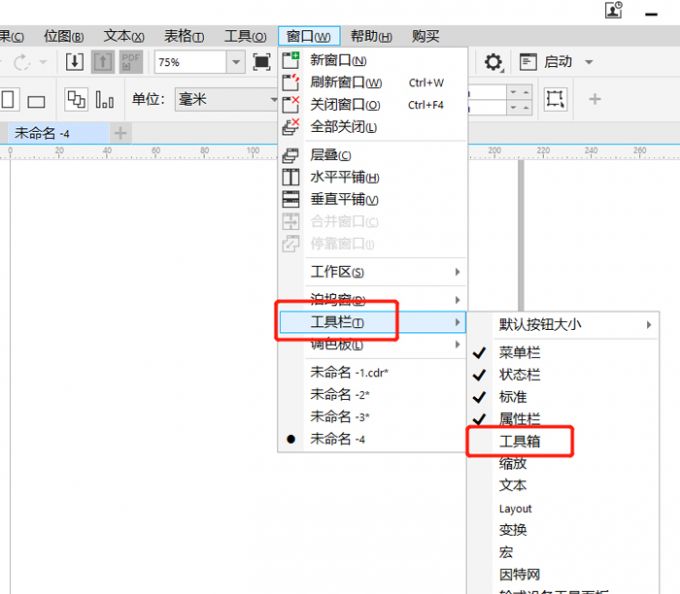
点击“工具箱”后,如图3所示,在工具箱左侧会出现“✔”符号,这时工具栏也就显示出来了。
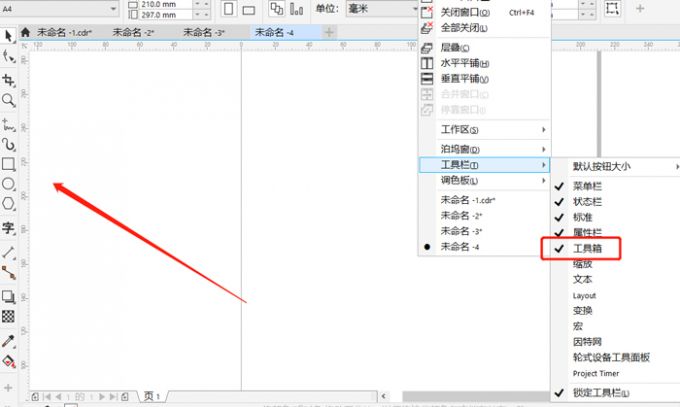
在cdr中,除了工具栏不显示,还会出现工具栏只显示一部分工具的情况。如图4所示,在页面左侧的工具栏中只显示了三个主要工具,这个时候如果想要让工具栏全部显示,又该怎么操作呢?

首先如图5所示,点击工具栏最下方的“+”号,调出工具选择页面。
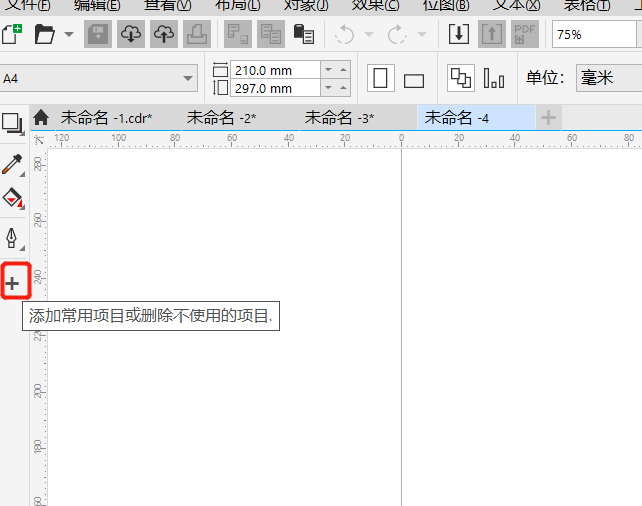
随后如图6所示,未被打钩的工具不会在工具栏中显示,只需点击各工具左侧的“✔”,全部打勾,工具栏就能全部显示了。
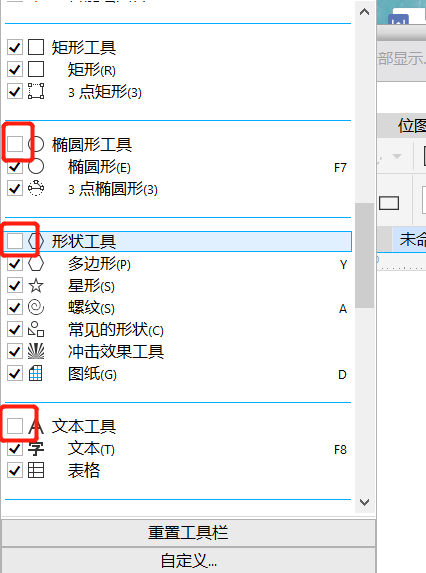
给各工具打勾后,效果如图7所示,工具栏就成功全部显示了。

cdr页面左侧的工具栏中工具太多,但很多并不常用,找到想使用工具需要花费一点时间,可以通过自定义工具快捷键,来按键盘快捷键快速调出工具,让软件使用更加便利,下面教教大家怎么做吧。
首先如图8所示,点击红框中的“+”号,然后在弹出框中点击“自定义”。
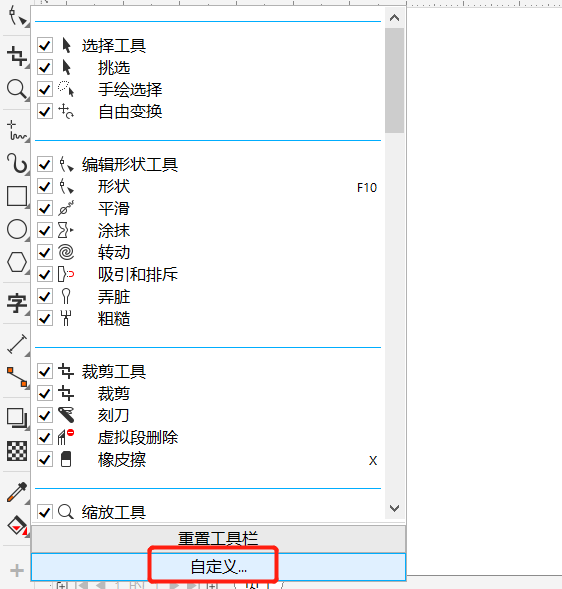
随后如图9所示,能够自动进入工具箱,在工具箱中点击常用的工具,然后在页面右侧“快捷键”一栏中输入新建快捷键符号,并勾选“按指定导航到冲突”,最后点击“OK”,自定义工具快捷键就完成了。
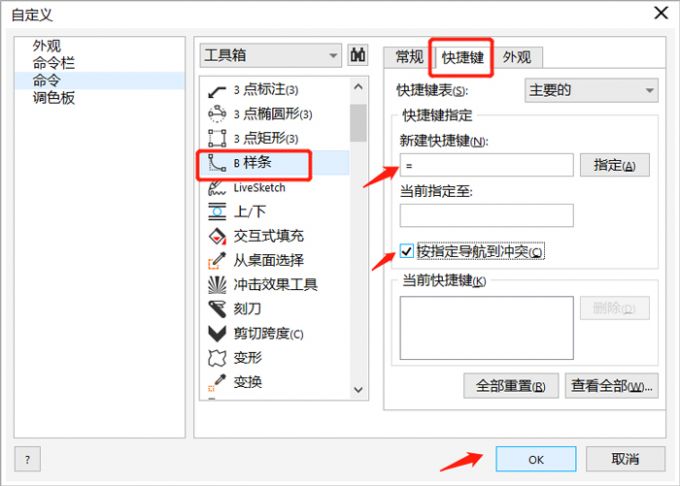
以上就是cdr工具栏不见了怎么显示出来,cdr工具栏如何全部显示的相关教程。如果发现工具栏不见了,在窗口中重新勾选工具箱即可显示出来。想让工具栏全部显示,在添加常用项目中将工具全部勾选添加即可。此外,想要快速使用工具,还可以给工具自定义快捷键哦。
署名:fjq
展开阅读全文
︾